
Nefunguje Android Auto na vašem Samsung Galaxy F54? Pokud ano, proveďte nejprve měkký reset na svém smartphonu.
Soft reset telefonu
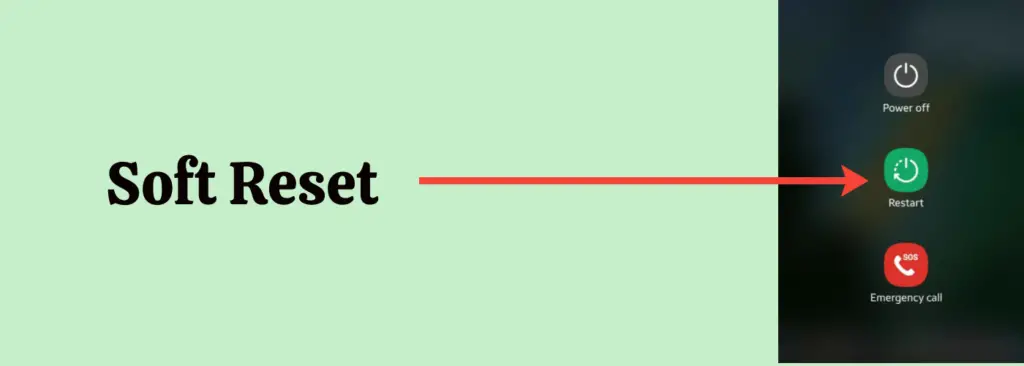
- Stiskněte a podržte současně tlačítka „Snížit hlasitost“ a „Napájení“.
- Jakmile se na obrazovce objeví možnosti napájení, klepněte na „Restart“ volba.
- Nyní počkejte, až se váš smartphone znovu spustí
Obnovit předvolby aplikace

- Přejděte na „Nastavení“ a poté na „Obecná správa“.
- Dále přejděte trochu dolů a klepněte na „Resetovat“ a poté na „Obnovit všechna nastavení“.
- Nyní klepněte na „Obnovit nastavení“ Tlačítka.
Aktualizujte aplikaci Android Auto
- Otevřete „Obchod Play“.
- Dále zadejte „Android Auto“.
- Dále klepněte na tlačítko „Aktualizovat“.
Ověřte kompatibilitu
Ujistěte se, že vaše auto podporuje funkci Android Auto. Chcete-li zkontrolovat kompatibilitu, přejděte na web Android Auto.
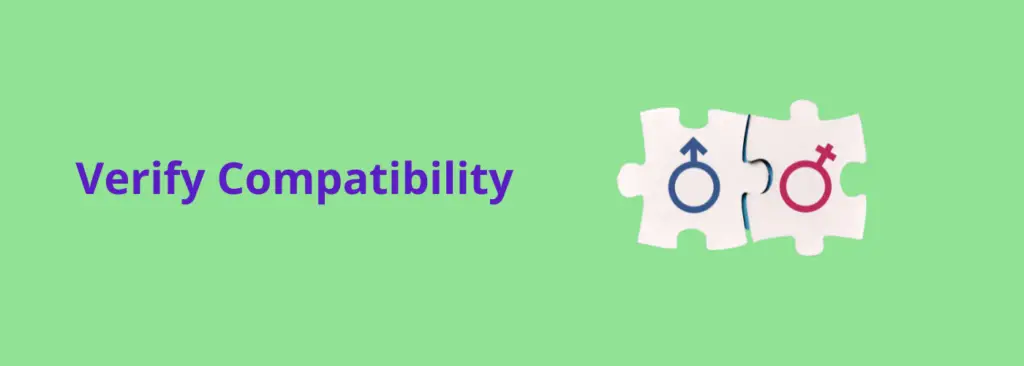
Dále na domovské stránce Android Auto klikněte na tlačítko „Zkontrolovat kompatibilitu“ a poté postupujte podle pokynů na obrazovce.
Po zadání požadovaných údajů o vašem voze vám sdělí, zda je vaše auto kompatibilní s Android Auto nebo ne.
Restartujte informační a zábavní zařízení
Většinu problémů lze vyřešit jednoduchým restartováním zařízení. Proto byste měli restartovat informační a zábavní systém automobilu.
Počkejte, až se zařízení úspěšně spustí, a poté se pokuste připojit svůj smartphone k informačnímu a zábavnímu systému automobilu pomocí Android Auto.
Zkontrolujte kabel
Pokud používáte kabel pro připojení smartphonu k vozidlu, ujistěte se, že je kabel dobré kvality a že netrpí jakýmkoliv druhem fyzického poškození v důsledku ohýbání a kroucení.
Vadný kabel může způsobit přerušení. Zkuste použít oficiální kabel USB, který je součástí balení Samsung Galaxy F54.
Vymažte mezipaměť Android Auto
Vymazání mezipaměti aplikace je dobrý postup. Zabraňuje problémům, které mohou být způsobeny daty dostupnými v mezipaměti.
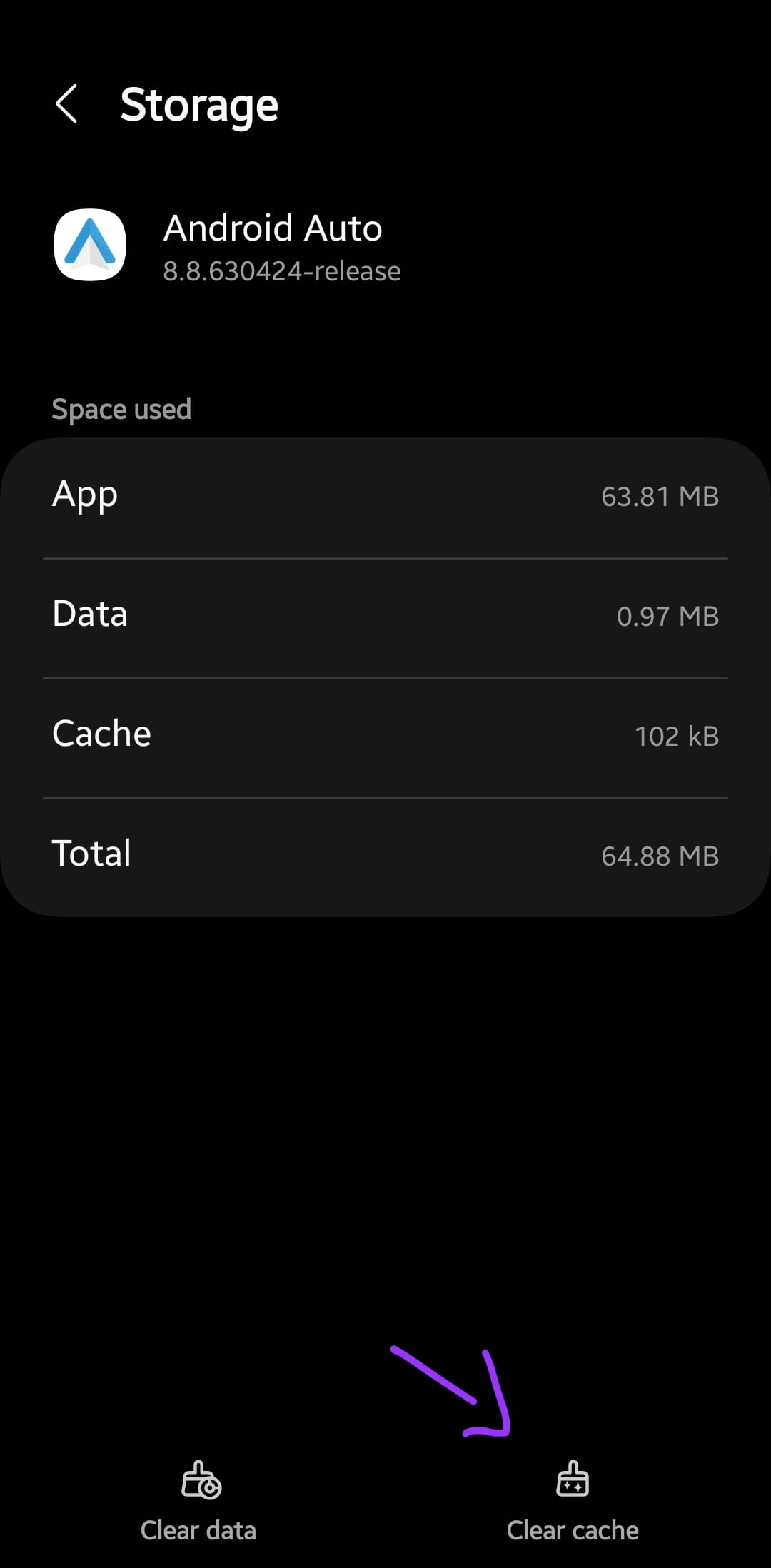
- Jdi do nastavení”.
- Dále přejděte trochu dolů a klepněte na „Aplikace“.
- Poté vyhledejte a klepněte na aplikaci „Android Auto“ ze seznamu.
- Nyní klepněte na „Úložiště“.
- Nakonec klepněte na „Vymazat mezipaměť“.
Vymažte mezipaměť systému
Měli byste také vymazat systémovou mezipaměť jako celek, když čelíte jakýmkoli problémům na vašem smartphonu. Většinu času může problém vyřešit vymazání mezipaměti systému.

- VYPNĚTE svůj smartphone.
- Chcete-li vstoupit do režimu obnovení, stiskněte a podržte tlačítka „Napájení“ a „Zvýšení hlasitosti“, dokud se úspěšně nespustíte do režimu obnovení.
- Jakmile jste v režimu obnovení, pomocí tlačítek hlasitosti přepínejte mezi různými možnostmi a pomocí tlačítka napájení vyberte požadovanou možnost.
- V možnostech režimu obnovení vyberte možnost „Wipe Cache Partition“ a pokračujte stisknutím tlačítka „Ano“ pro potvrzení.
- Až budete hotovi, restartujte telefon výběrem možnosti „Reboot the System Now“.
To je vše, jste hotovi s vymazáním systémové mezipaměti. Jakmile se váš smartphone úspěšně spustí, zkontrolujte, zda Android Auto funguje nebo problém stále přetrvává.
Aktualizujte software telefonu
Někdy je zastaralá verze softwaru skutečným viníkem mnoha problémů. V softwaru mohou být drobné chyby, které mohou způsobit vážné problémy.
Chcete-li tyto chyby odstranit, měli byste svůj telefon aktualizovat na nejnovější verzi systému Android.
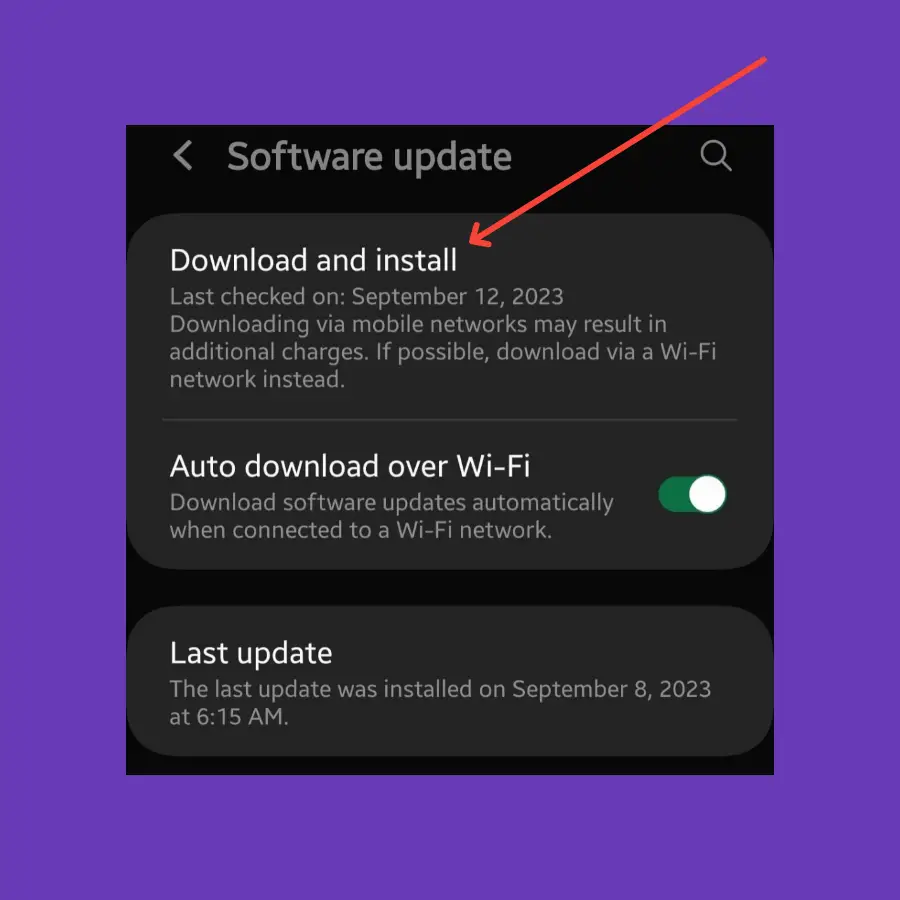
- Jdi do nastavení”.
- Dále přejděte dolů a vyberte „Aktualizace softwaru“.
- Nakonec klepněte na možnost „Stáhnout a nainstalovat“.
Nakonfigurujte nastavení Android Auto
Musíte zkontrolovat nastavení aplikace Android Auto a správně je nakonfigurovat.
Pokud jste v historii spárovaných zařízení našli více aut, která byla připojena dříve, měli byste vymazat seznam dříve připojených aut jejich odstraněním. Nyní vytvořte spojení s autem a zkontrolujte, zda funguje nebo ne.
Zde je návod, jak nastavit Android Auto na svém smartphonu,
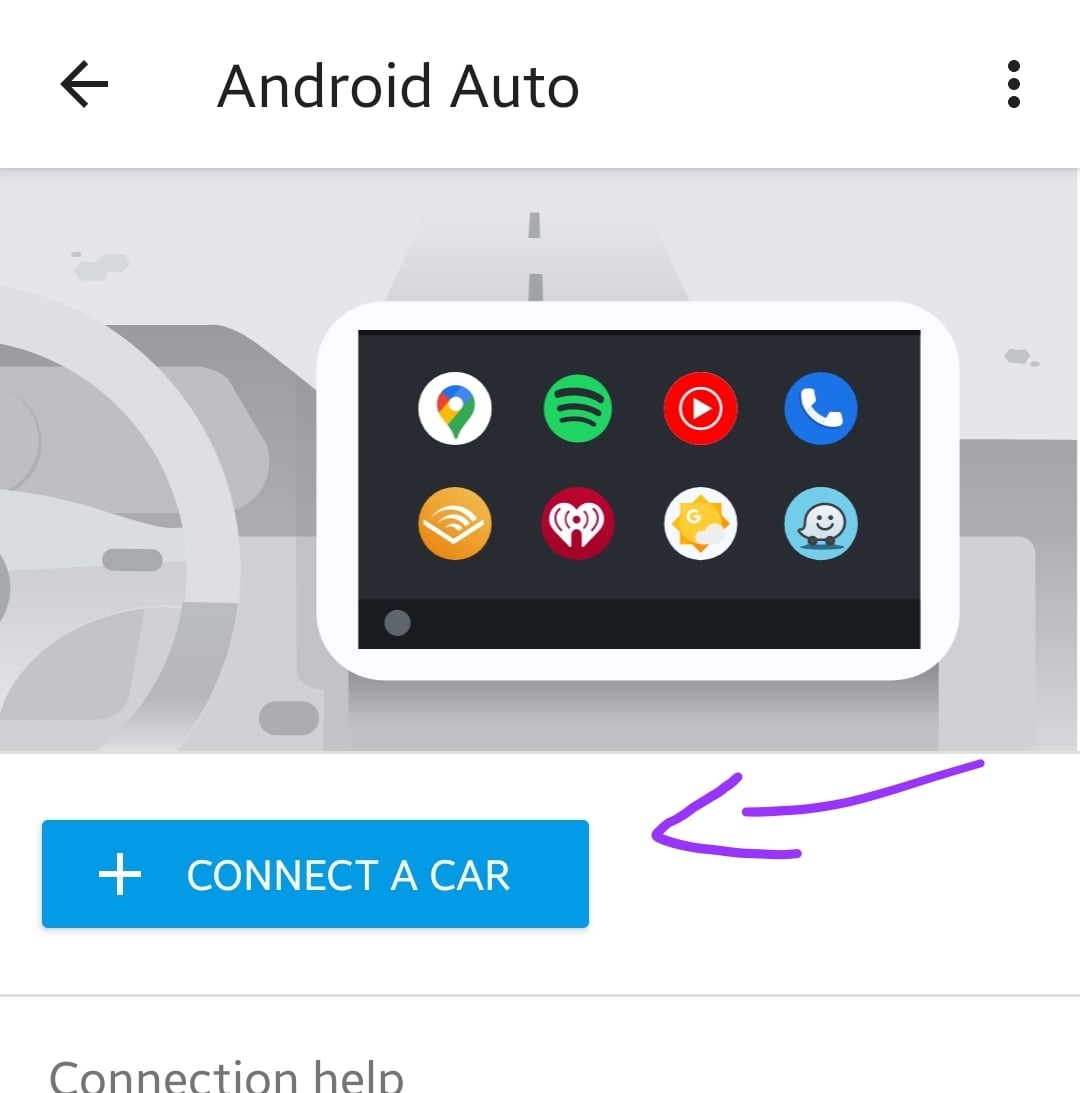
- Otevřete na svém smartphonu aplikaci „Android Auto“.
- Dále připojte svůj smartphone k automobilu pomocí kabelu USB.
- Dále klepněte na tlačítko „Připojit auto“ a postupujte podle pokynů na obrazovce smartphonu.
- Mezitím se také zobrazí výzva na displeji vašeho vozidla.
- Jednoduše potvrďte stisknutím tlačítka „ON“.
- Konečně budete mít přístup k rozhraní smartphonu přímo z displeje vozidla.
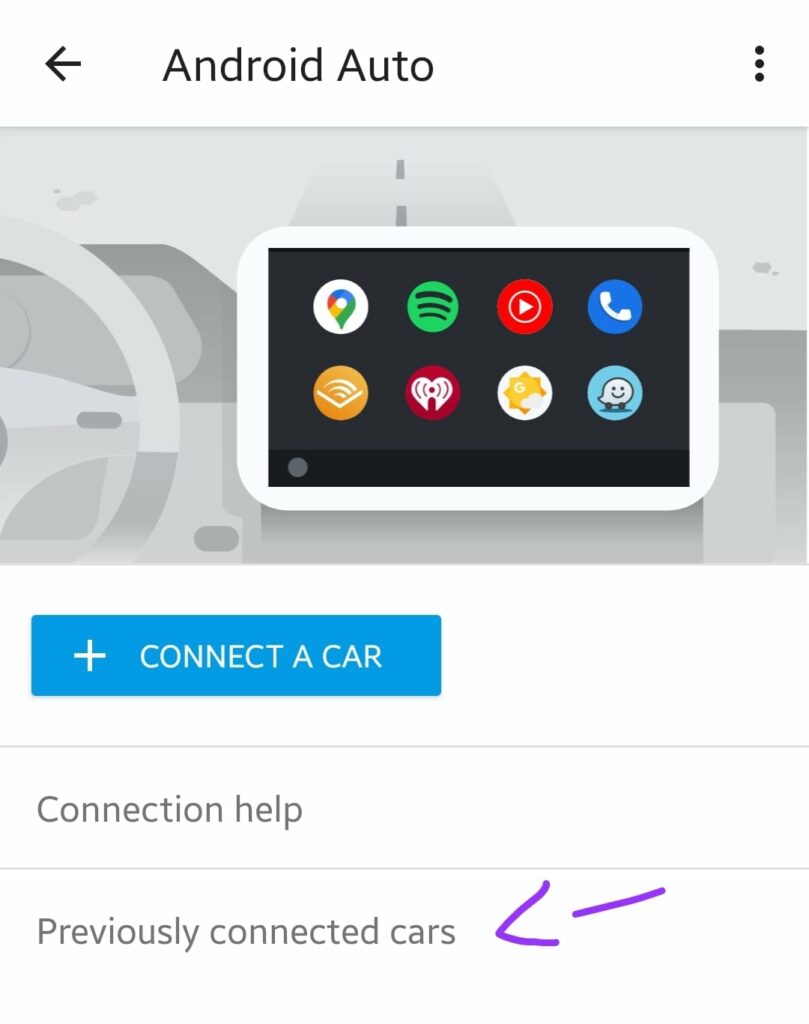
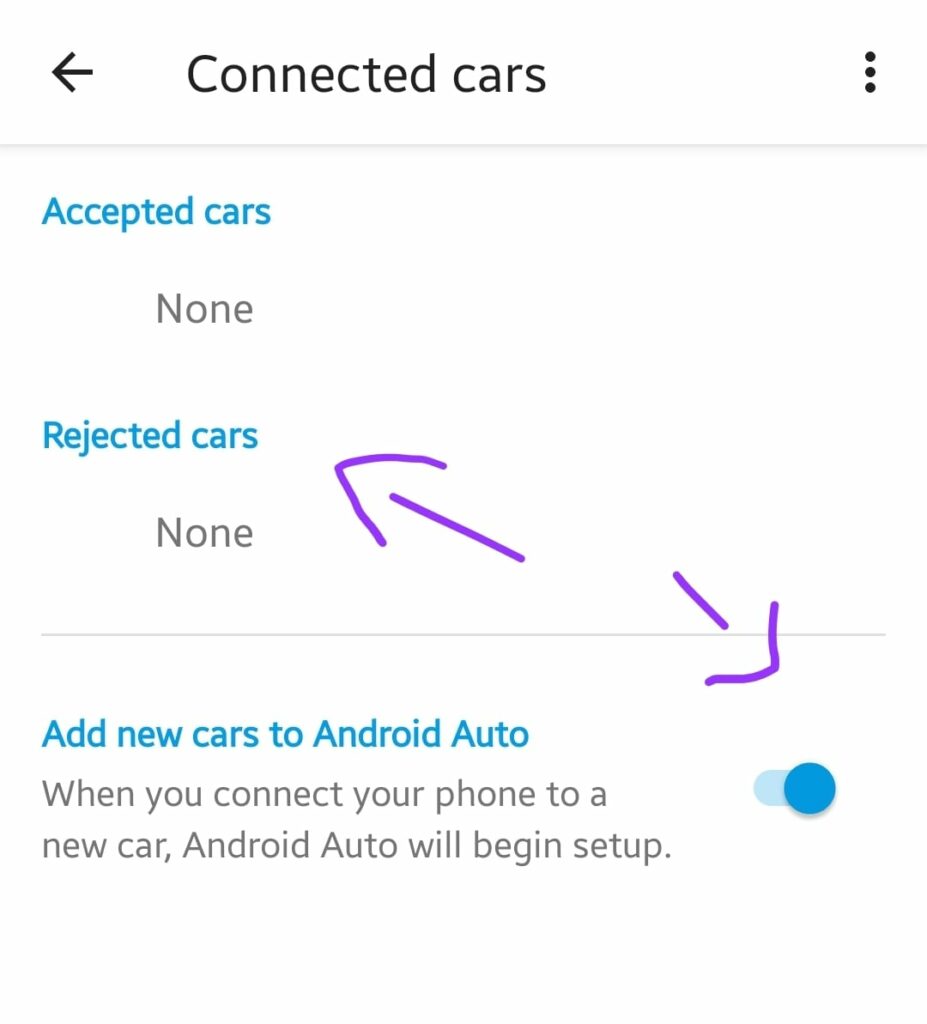
V případě, že se vám nedaří připojit zařízení k autu, klepněte na možnost „Dříve připojená auta“. Zde uvidíte dvě možnosti, „Přijatá auta“ a „Zamítnutá auta“.
Pokud v seznamu „Zamítnutá auta“ najdete vůz, který chcete připojit, jednoduše jej odtud odeberte a zkuste jej znovu připojit. Povolte také možnost „Přidat nová auta do Android Auto“.
Tovární reset
Pokud ve vašem případě nefunguje žádná z ostatních oprav, pak je obnovení továrního nastavení smartphonu jedinou možností, kterou máte. Tato metoda vymaže všechna data v telefonu a obnoví nastavení telefonu do továrního nastavení.
Je schopen opravit téměř jakýkoli problém související se softwarem na vašem smartphonu.
Poznámka: Před provedením operace obnovení továrního nastavení si udělejte kompletní zálohu důležitých dat.
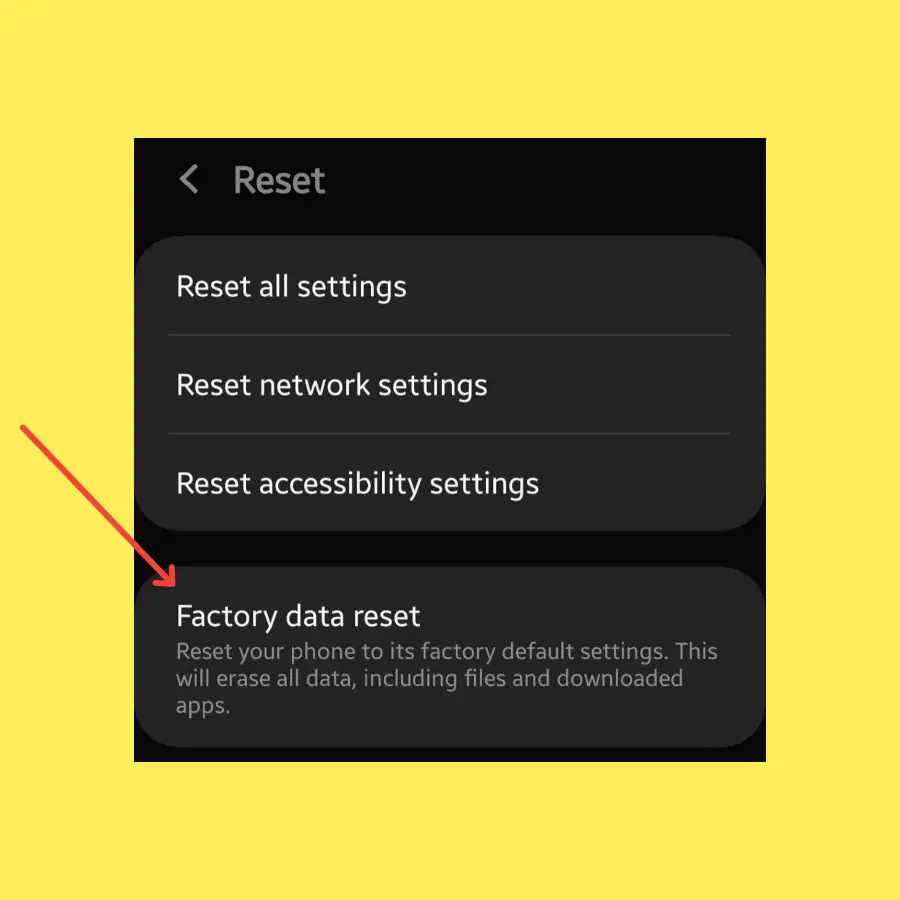
- Přejděte na „Nastavení->Obecná správa“.
- Dále přejděte dolů na možnost „Resetovat“.
- Dále klepněte na „Obnovení továrních dat“.
- Nakonec klepněte na „Resetovat“.
Počkejte na dokončení procesu, po jeho dokončení se telefon spustí a bude přesměrován na uvítací obrazovku. Nyní nastavte svůj telefon podle pokynů na obrazovce.

Android Auto vám umožňuje přistupovat k aplikacím, navigaci a hudbě vašeho chytrého telefonu pomocí palubní desky vašeho auta.
Pokud se Android Auto na vašem Samsung Galaxy S20 po připojení k autu neotevírá nebo nefunguje správně, může to být způsobeno problémy s kompatibilitou s vaším vozidlem, regionálními omezeními, vadnými kabely, nesprávnou konfigurací nebo softwarovými závadami a chybami.
Než se rozhodnete vzít svůj Samsung Galaxy S20 do servisního střediska, existuje 06 kroků pro řešení problémů, které můžete provést, abyste problém vyřešili, a v této příručce vás jimi provedeme.
Obsah
Oprava 01: Zkontrolujte kabel USB
První věc, jak řešit problémy se systémem Android Auto, je zkontrolovat kabel, který používáte k připojení Samsung Galaxy S20 k autu.
Důvodem je, že vadný nebo nekompatibilní kabel je často viníkem problémů s připojením.
Zde je návod, jak zkontrolovat, zda je problém ve vašem kabelu:
- Zkontrolujte kabel, zda není viditelně poškozen. Hledejte na kabelu známky opotřebení nebo roztřepení.
- Ujistěte se, že je kabel správně připojen do vašeho Galaxy S20 i do USB portu auta. Uvolněné spojení může způsobit problémy.
- Zkuste jiný port USB ve vašem autě, pokud je k dispozici, protože problém může být spíše s USB portem automobilu než s kabelem.
- Použijte jiný kabel zjistit, zda s ním Android Auto funguje. Pokud ano, váš původní kabel je vadný a je třeba jej vyměnit.
Stojí za zmínku, že Android Auto funguje nejlépe s kabelem USB 3.0. Tyto kabely umožňují rychlejší přenos dat a lepší výkon.
Oprava 02: Zkontrolujte, zda je pro vás Android Auto k dispozici
Dostupnost Android Auto se může lišita může dojít ke změnám v kompatibilitě, které mohou ovlivnit i uživatele, kteří dříve neměli žádné problémy.
Proto je opravdu důležité ověřit, zda je služba podporována ve vašem regionu a podle značky a modelu vašeho vozu.
Dostupnost Android Auto se může lišit kvůli:
- Regionální omezení: Android Auto není podporováno ve všech zemích nebo oblastech kvůli právním a provozním omezením.
- Kompatibilita s automobilem: Ne všechny modely aut jsou vybaveny potřebným hardwarem nebo softwarem pro podporu Android Auto.
Abyste se ujistili, že nebudete čelit těmto zásadním překážkám, postupujte takto:
- Zkontrolujte kompatibilitu vozu:
- Navštivte oficiální stránku kompatibility Android Auto pro vozidla na adrese: https://www.android.com/auto/compatibility/#compatibility-vehicles.
- Podívejte se na značku, model a rok svého auta, abyste zjistili, zda je uvedeno jako kompatibilní se systémem Android Auto.
- Zkontrolujte Stereo kompatibilitu:
- Pokud vaše auto nemá vestavěný systém kompatibilní se systémem Android Auto, možná používáte autorádio.
- Ověřte si kompatibilitu pro aftermarket stereo na https://www.android.com/auto/compatibility/#compatibility-stereos.
- Najděte značku a model svého sterea a ověřte, zda podporuje Android Auto.
Potvrzením, že Android Auto je skutečně k dispozici pro vaše auto a region, můžete vyloučit tyto potenciální překážky a zaměřit se na řešení dalších problémů, které brání Android Auto v práci na vašem Samsung Galaxy S20.
Oprava 03: Vymažte data aplikací Android Auto
Aplikace Android Auto na vašem Samsung Galaxy S20 může mít problémy kvůli poškozeným datům nebo mezipaměti. Vymazáním dat a mezipaměti aplikace tyto problémy vyřešíte resetováním aplikace do výchozího stavu.
Poznámka: Vymazáním dat odstraníte všechna osobní nastavení v aplikaci Android Auto. Jakmile aplikaci po provedení této akce otevřete, budete je muset znovu nastavit.
Pokud nejste spokojeni s vymazáním všech dat aplikace, můžete začít vymazáním mezipaměti, abyste zjistili, zda se tím problém vyřeší, než přistoupíte k vymazání všech dat.
Zde je návod, jak můžete vymazat data aplikace Android Auto:
- Otevřete aplikaci Nastavení.
- Přejděte dolů a klepněte na „Aplikace“.
- V seznamu aplikací najděte a vyberte „Android Auto“.
- Klepněte na “Úložiště”.
- Nejprve klepněte na „Vymazat mezipaměť“ pro odstranění dočasných souborů.
- Poté klepnutím na „Vymazat data“ aplikaci úplně resetujte. Mějte na paměti, že tím vymažete všechna nastavení v aplikaci.
Oprava 04: Aktualizujte aplikaci Android Auto
Udržování aplikací nainstalovaných ve vašem Samsung Galaxy S20 aktuální je dobrým zvykem, abyste zajistili, že budou fungovat bez problémů. Aplikace Android Auto není výjimkou.
Pokud Android Auto na vašem Samsung Galaxy S20 stále nefunguje, může to být způsobeno zastaralou verzí aplikace, která obsahuje nekompatibility.
Zde je návod, jak aktualizovat aplikaci Android Auto na vašem Galaxy S20:
- Otevřete aplikaci Obchod Google Play.
- Vyhledejte „Android Auto“.
- V seznamu výsledků aplikací vyhledejte „Android Auto“.
- Pokud je k dispozici aktualizace, klepnutím na tlačítko „Aktualizovat“ vedle Android Auto zahájíte proces aktualizace.
Oprava 05: Aktualizujte svůj Samsung Galaxy S20
Je také možné, že problém s Android Auto na vašem Samsung Galaxy S20 je způsoben systémovým softwarem.
Aktualizace softwaru zahrnují opravy chyb a vylepšení kompatibility, která vyřeší stávající problémy se systémem Android Auto.
Zde je návod, jak můžete zkontrolovat a nainstalovat aktualizaci softwaru na Samsung Galaxy S20:
- Otevřete Nastavení.
- Přejděte dolů a klepněte na „Péče o baterii a zařízení“.
- Klepněte na „Aktualizace softwaru“.
- Klepněte na „Stáhnout a nainstalovat“.
Pokud je k dispozici aktualizace, telefon ji začne stahovat. Ujistěte se, že jste připojeni k Wi-Fi, abyste se vyhnuli používání mobilních dat. Jakmile je aktualizace stažena, můžete ji nainstalovat.
Oprava 06: Proveďte obnovení továrních dat
Pokud jste vyzkoušeli všechny předchozí opravy a Android Auto na vašem Samsung Galaxy S20 stále nefunguje, musíte obnovit tovární data.
Obnovení továrních dat vymaže všechna data z vašeho zařízení a obnoví je do původního nastavení, což může vyřešit problémy způsobené poškozením dat, přetrvávajícími závadami softwaru nebo systémovými chybami, které nelze vyřešit jinými kroky pro odstraňování problémů.
Než budete pokračovat v obnovení továrního nastavení, nezapomeňte si zálohovat svůj Samsung Galaxy S20, abyste neztratili důležitá data, jako jsou kontakty, fotografie a zprávy. V tomto průvodci zálohováním se můžete dozvědět, jak zálohovat svůj Samsung Galaxy S20.
Zde je návod, jak provést obnovení továrních dat na vašem Samsung Galaxy S20:
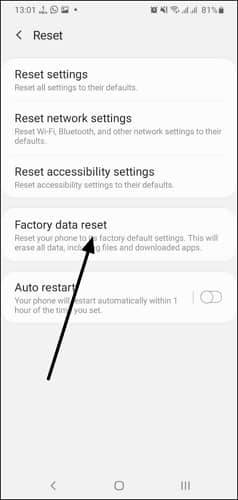
- Otevřete Nastavení.
- Přejděte dolů a klepněte na „Obecná správa“.
- Klepněte na „Resetovat“.
- Vyberte „Obnovení továrních dat“.
- Přejděte dolů na spodní část obrazovky a klepněte na tlačítko „Resetovat“.
- Pokud jste nastavili zámek obrazovky, zadejte svůj PIN, heslo nebo gesto.
- Nakonec klepnutím na „Smazat vše“ potvrďte reset.
Jakmile potvrdíte reset, váš Galaxy S20 zahájí proces resetování, který může trvat několik minut. Po dokončení se vaše zařízení restartuje a uvítá vás úvodní obrazovka nastavení.
Po obnovení továrního nastavení budete muset přeinstalovat Android Auto a znovu jej nastavit pro použití v autě.
Jak užitečný byl tento článek?
















